שְׁאֵלָה
בעיה: כיצד לתקן את קוד השגיאה של Windows 10 Update: 0x800F0922?
שלום. מסיבה כלשהי, עדכון Windows נכשל בהתקנה עם קוד שגיאה 0x800F0922. ניסיתי להתקין אותו מספר פעמים, אבל בסוף תהליך ההתקנה, הודעת השגיאה מופיעה, וכל השינויים מוחזרים. תוכל לעזור לי בבקשה? יש מעט מאוד מידע על זה באינטרנט... תודה מראש!
תשובה פתורה
קוד שגיאה 0x800F0922 הוא שגיאת Windows שעשויה להזהיר על שתי בעיות בעת עדכון Windows 10 או התקנת עדכונים ספציפיים. כאשר משהו משתבש בהליך זה, המשתמשים מקבלים הודעת שגיאה:
חלק מהעדכונים לא הותקנו
נמצאו שגיאות:
קוד: 0x800F0922 Windows Update נתקל בבעיה.
ההודעה מציעה גם לקבל עזרה כדי לפתור את הבעיה, אם כי זה לא תמיד עובד. זו הסיבה שמשתמשים צריכים ליישם פתרון בעיות נוסף ולבצע שלבים לפתרון בעיות. במאמר זה, אנו נספק עזרה בחינם למשתמשים המתמודדים עם בעיות בהחלת עדכוני Windows האחרונים, כלומר, בהחלט ניתן לתקן שגיאה 0x800F0922.
רוב האנשים שנאבקו בשגיאה זו הודיעו למומחי Windows ש-0x800F0922 בדיקת באגים מופיעה במהלך ההתקנה של KB3213986.[1] לכן, המהנדסים הניחו בהתחלה שגרעין הבעיה היא העדכון או, ליתר דיוק, חלק מהקבצים שלו, שאולי נפגמו במהלך ההתקנה. עם זאת, נראה שהבעיה נפוצה ללא קשר לעדכון המותקן, כך שמספר KB אחר עשוי להיות רלוונטי עבורך.
חקירות מדוקדקות יותר גילו ששדרוגים ישנים יותר של Windows 10 נוטים להיתקל בשגיאה 0x800F0922, אם כי בתדירות נמוכה יותר. בנוסף לקבצי עדכון פגומים, ייתכן שהבעיה מופעלת עקב כמות לא מספקת של מקום פנוי במחיצת מערכת החזרה או כשל בשירות Windows Update.
סיבות אחרות לשגיאה 0x800F0922 עשויות לכלול:
- זיהום בתוכנה זדונית
- חומת אש
- .Net Framework מושבת
- חיבור אינטרנט לא יציב.
משתמשי Windows 10 המתקדמים יותר עשויים למצוא את האשם ולתקן את הבעיה בעצמם. עם זאת, מי שלא מכיר היטב את המוזרויות של המערכת עשוי להזדקק להוראות כיצד לתקן את שגיאת העדכון של Windows 10 0x800F0922 המפורטות להלן.
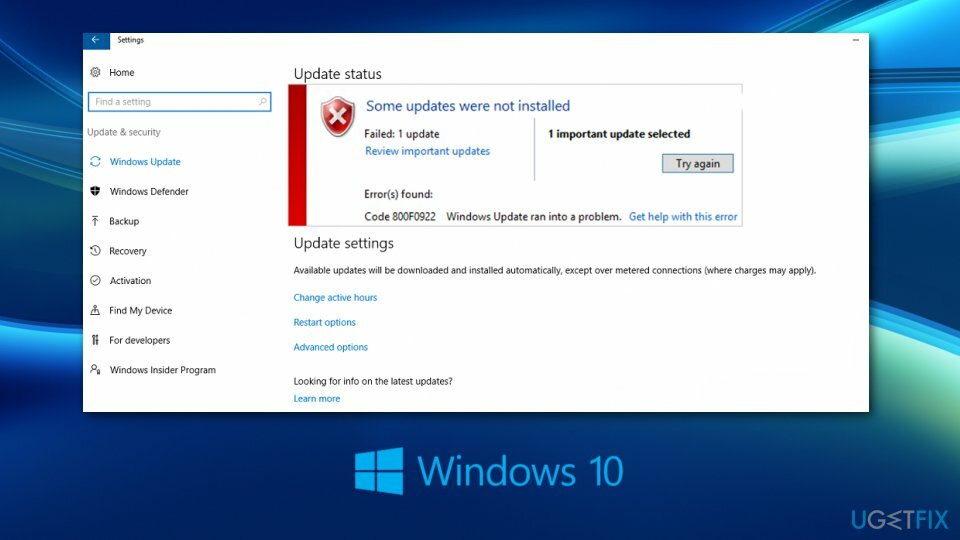
בנוסף, אותו קוד שגיאה 0x800F0922 עשוי להופיע בעת התקנה או עדכון של NET Framework.[2] במקרה זה, המשתמשים מקבלים הודעת שגיאה נוספת, כגון:
לא ניתן היה להתקין את התכונה הבאה:
NET Framework 3.5 (כולל .NET 2.0 ו-3.0)לא ניתן היה להשלים את השינויים. אנא הפעל מחדש את המחשב ונסה שוב.
קוד שגיאה: 0x800F0922
למרבה הצער, אתחול מחדש לא תמיד עוזר לתקן שגיאת .NET Framework. על מנת לפתור בעיה זו, ייתכן שיהיה עליך להפעיל את .Net Framework 3.5, להפעיל Deployment Image Servicing and Management (DISM),[3] או נבנה מחדש ערכי ספריית מונה ביצועים.[4]
שיטות לתיקון קוד שגיאה של עדכון Windows 10: 0x800F0922
כדי לתקן מערכת פגומה, עליך לרכוש את הגרסה המורשית של תמונה מחדש תמונה מחדש.
אם שיטות פשוטות, כגון הפעלת פותר הבעיות של Windows Update או אתחול המחשב לא עזרו להיפטר מהשגיאה 0x800F0922, עליך לנסות אפשרויות אחרות. התקנת עדכונים חשובה מאוד כדי שהמחשב שלך יהיה פחות פגיע לאיומי סייבר וליהנות מהחוויה הטובה ביותר בשימוש בו.
אם אתם משתמשי מחשב פחות מתקדמים ונראה שהשלבים שלהלן מבלבלים לכם מדי, אנו ממליצים בחום לנסות תמונה מחדשמכונת כביסה מאק X9 כלי לתיקון המערכת שלך באופן אוטומטי. חוץ מזה, מי שפשוט אין לו זמן לפתור בעיות של Windows על בסיס קבוע יכול למצוא את הכלי שימושי במיוחד.
בסרטון זה תמצאו מספר שיטות לתיקון בעיה זו:
אופציה 1. הפעל כלי SFC ו-DISM
כדי לתקן מערכת פגומה, עליך לרכוש את הגרסה המורשית של תמונה מחדש תמונה מחדש.
System File Checker ו-DISM הם כלי פתרון ותיקון מובנים שיכולים לעזור לך להתמודד עם בעיות רבות. כדי לבדוק את תקינות קובץ המערכת שלך, בצע את השלבים הבאים:
- כדי להשתמש ב-SFC וב-DISM, עליך לפתוח את שורת הפקודה כמנהל:
- הקלד cmd בחיפוש Windows.
- מקש ימני תוצאת שורת הפקודה ובחר הפעל כמנהל.
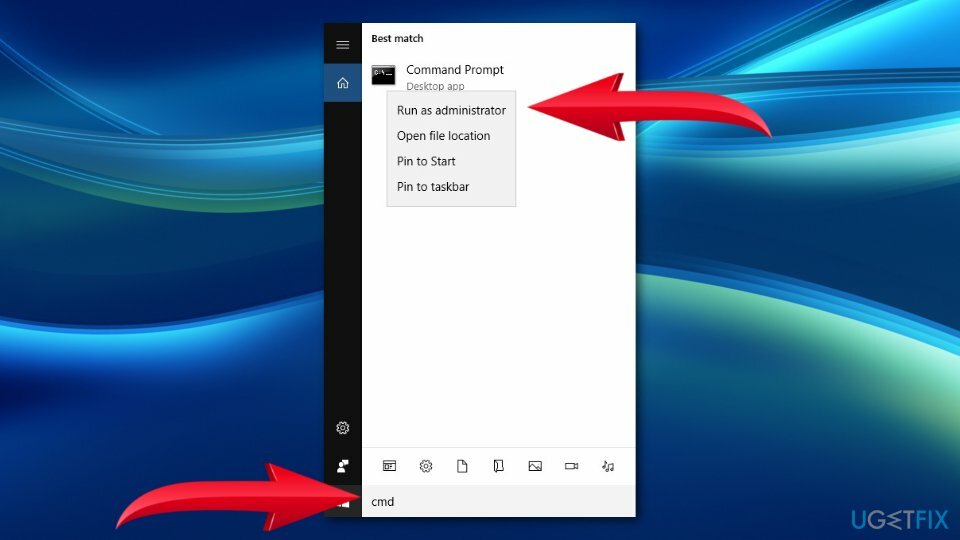
- לאחר פתיחת החלון החדש, הקלד פקודה זו ולחץ להיכנס לאחר:
sfc /scannow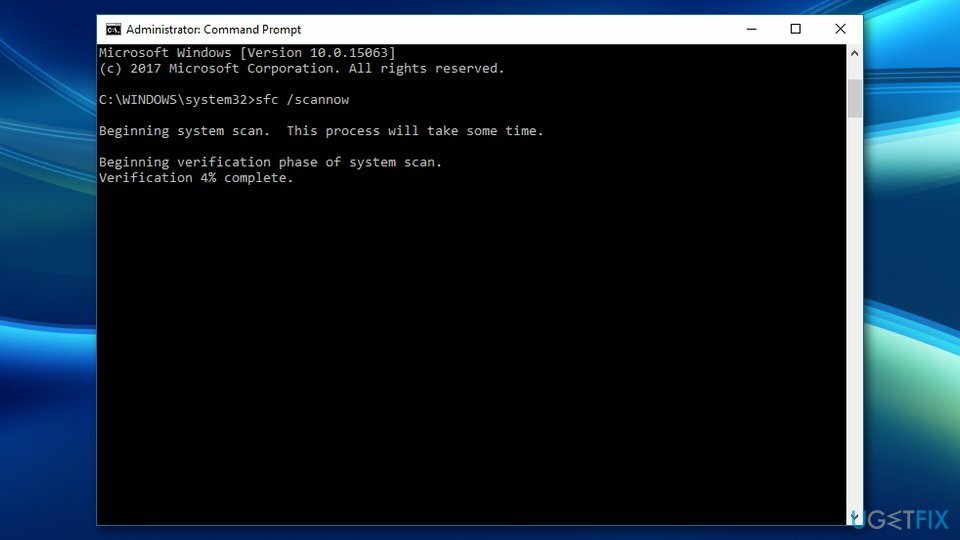
- המתן עד ש-Windows ישלים את הסריקה וידווח על הבעיות שנמצאו.
- לְאַתחֵל המחשב האישי שלך.
אם אף אחד מהקבצים לא פגום או SFC הודיע לך שלא ניתן לתקן בעיות שנמצאו, עליך לנסות להפעיל את DISM במקום זאת. בשביל זה, פתח שורת הפקודה כמנהל שוב והפעל את הפקודות הבאות, לחיצה על להיכנס אחרי כל אחד:
dism /online /cleanup-image /scanhealth
dism /online /cleanup-image /checkhealth
dism /online /cleanup-image /restorehealth
סגור את שורת הפקודה והפעל מחדש את המערכת.
אפשרות 2. אפס את רכיבי Windows Update
כדי לתקן מערכת פגומה, עליך לרכוש את הגרסה המורשית של תמונה מחדש תמונה מחדש.
- נְקִישָׁה מקש Win + X ובחר שורת פקודה (אדמין).
- השבת את BITS, Cryptographic, MSI Installer ו-Windows Update Services על ידי הקלדת הפקודות שניתנו להלן בחלון שורת הפקודה. ללחוץ להיכנס אחרי כל אחד מהם:
net stop wuauserv
net stop cryptSvc
סיביות סטופ נטו
net stop msiserver
ren C:\\Windows\\SoftwareDistribution SoftwareDistribution.old
ren C:\\Windows\\System32\\catroot2 Catroot2.old שתי הפקודות האחרונות משמשות לשינוי שמות התיקיות SoftwareDistribution ו-Catroot2. כאשר כל הפקודות מבוצעות, הפעל את BITS, Cryptographic, MSI Installer ו-Windows Update Services על ידי הקלדת פקודות אלה בשורת הפקודה. ללחוץ להיכנס אחרי כל אחד:
net start wuauserv
net start cryptSvc
סיביות התחלה נטו
net start msiserver
לבסוף, סגור את חלון שורת הפקודה והפעל מחדש את המחשב.
אפשרות 3. אפשר .NET framework
כדי לתקן מערכת פגומה, עליך לרכוש את הגרסה המורשית של תמונה מחדש תמונה מחדש.
אם אתה חושד שהאשם ב שגיאה 0x800F0922 הוא .NET framework, אשר מושבת, בצע את השלבים הבאים:
- נְקִישָׁה מקש Win + X ובחר לוח בקרה.
- סוּג תכונות חלונות בתיבת החיפוש ובחר הפעל או כבה את תכונות Windows.
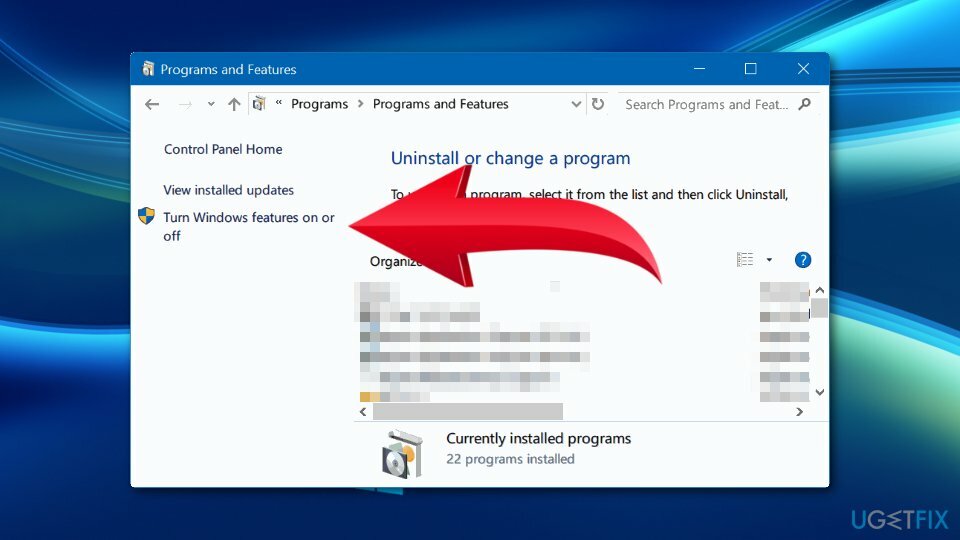
- סמן תיבת סימון ליד .Net framework ולחץ בסדר.
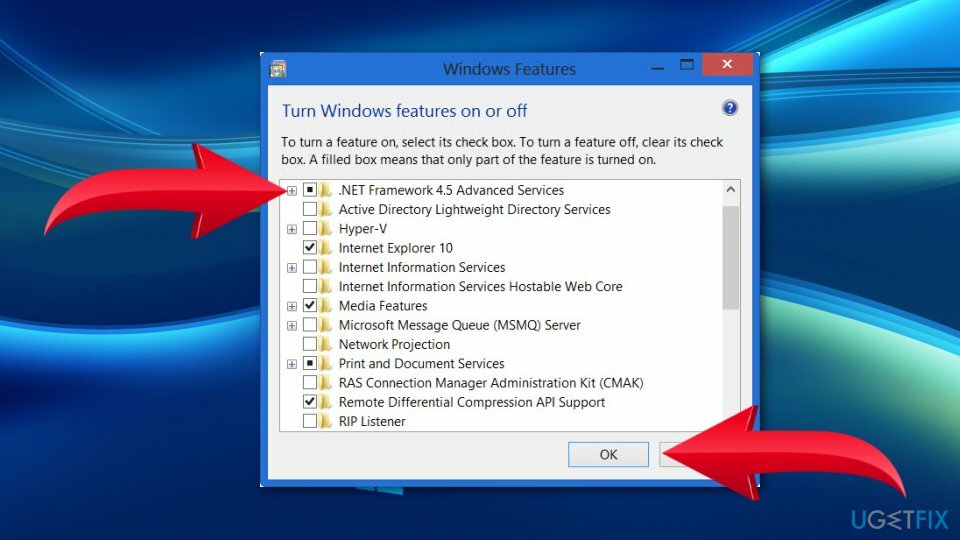
אפשרות 4. הפעל סריקת מערכת מלאה עם אנטי וירוס מקצועי
כדי לתקן מערכת פגומה, עליך לרכוש את הגרסה המורשית של תמונה מחדש תמונה מחדש.
כדי לבדוק אם הבעיה לא הופעלה על ידי וירוס, הפעל סריקה עם אנטי תוכנות זדוניות מכובד. זה יאתר ויסיר וירוסים ותוכניות שעלולות להיות לא רצויות. תוכנה זדונית יכולה לשנות את אופן פעולתה של Windows באופן בסיסי, ולגרום לה לקרוס, להשהות או לגרום לשגיאות BSOD.
אמנם יש הרבה פתרונות זמינים של צד שלישי, אבל אתה יכול לנסות להשתמש ב- Windows Defender. אם אתה צריך מבט שני, הכלי שהוזכר לעיל תמונה מחדשמכונת כביסה מאק X9 יכול גם למצוא ולהסיר תוכנה זדונית שכבר קיימת במערכת.
אפשרות 5. הורד והתקן עדכונים באופן ידני
כדי לתקן מערכת פגומה, עליך לרכוש את הגרסה המורשית של תמונה מחדש תמונה מחדש.
אחת האפשרויות הטובות ביותר לעקוף שגיאות עדכון של Windows כגון 0x80070422 אוֹ 0x80242016 זה להתקין את העדכונים באופן ידני. הנה איך לעשות את זה:
- מקש ימני הַתחָלָה ובחר הגדרות.
- בחר עדכון ואבטחה.
- בצד ימין, אתר ולחץ צפה בהיסטוריית העדכונים.
- כאן תראה את רשימת העדכונים המותקנים ואלו שנכשלו עם קוד השגיאה. עליך להעתיק את מספר ה- KB של העדכון שלא הצליח להתקין עקב קוד השגיאה.
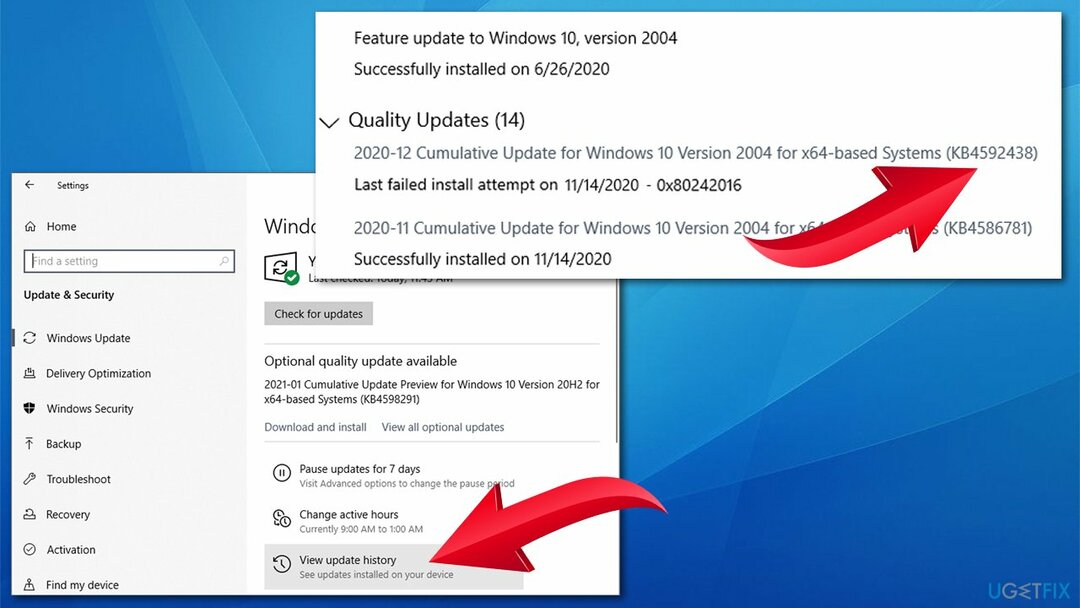
- לך ל קטלוג העדכונים של Microsoft עמוד, הקלד את מספר KB ולחץ לחפש
- הורד העדכון והתקן אותו באופן ידני.
אפשרות 6. הפעל את ניקוי הדיסק
כדי לתקן מערכת פגומה, עליך לרכוש את הגרסה המורשית של תמונה מחדש תמונה מחדש.
במקרים מסוימים, ייתכן שמשתמשים לא יוכלו להתקין את העדכונים האחרונים עקב מחסור בשטח אחסון במחשבים שלהם (במיוחד אם הם משתמשים בחומרה ישנה יותר). למרבה המזל, יש דרך לנקות את המערכת שלך מקבצי זבל שהצטברו באמצעות תכונת ניקוי הדיסק.
- הקלד ניקוי דיסק בחיפוש Windows.
- בחר את הכונן שבו Windows מותקן (ג: כברירת מחדל) ולחץ בסדר.
- בחר קבצי אינטרנט זמניים, קבצים זמניים, תמונות ממוזערות ותחומים רלוונטיים נוספים.
- לחץ על נקה קבצי מערכת (נדרשת אישור מנהל).
- בחר שוב את הכונן הראשי שלך.
- בחר שדות רלוונטיים ולבסוף לחץ בסדר.
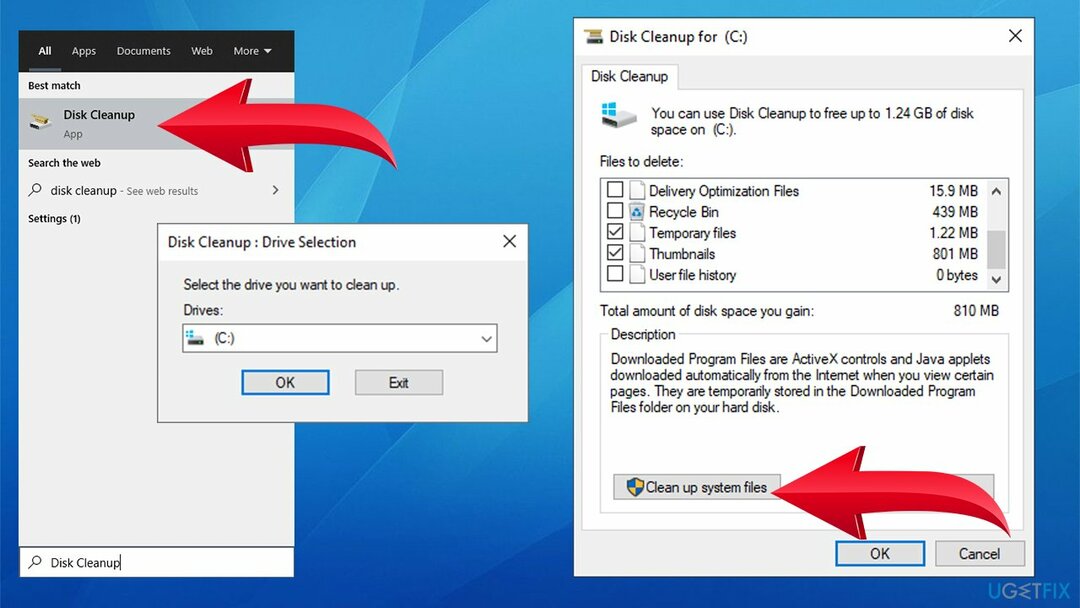
תקן את השגיאות שלך באופן אוטומטי
צוות ugetfix.com מנסה לעשות כמיטב יכולתו כדי לעזור למשתמשים למצוא את הפתרונות הטובים ביותר לביטול השגיאות שלהם. אם אינך רוצה להיאבק בטכניקות תיקון ידניות, אנא השתמש בתוכנה האוטומטית. כל המוצרים המומלצים נבדקו ואושרו על ידי אנשי המקצוע שלנו. הכלים שבהם אתה יכול להשתמש כדי לתקן את השגיאה שלך מפורטים להלן:
הַצָעָה
לעשות את זה עכשיו!
הורד תיקוןאושר
להבטיח
לעשות את זה עכשיו!
הורד תיקוןאושר
להבטיח
אם לא הצלחת לתקן את השגיאה שלך באמצעות Reimage, פנה לצוות התמיכה שלנו לקבלת עזרה. אנא, הודע לנו את כל הפרטים שאתה חושב שאנחנו צריכים לדעת על הבעיה שלך.
תהליך תיקון פטנט זה משתמש במסד נתונים של 25 מיליון רכיבים שיכולים להחליף כל קובץ פגום או חסר במחשב של המשתמש.
כדי לתקן מערכת פגומה, עליך לרכוש את הגרסה המורשית של תמונה מחדש כלי להסרת תוכנות זדוניות.

גישה פרטית לאינטרנט הוא VPN שיכול למנוע את ספק שירותי האינטרנט שלך, ה מֶמְשָׁלָה, וצדדים שלישיים לעקוב אחר המקוון שלך ולאפשר לך להישאר אנונימי לחלוטין. התוכנה מספקת שרתים ייעודיים לטורנטים ולסטרימינג, המבטיחים ביצועים מיטביים ולא מאטים אותך. אתה יכול גם לעקוף מגבלות גיאוגרפיות ולצפות בשירותים כגון Netflix, BBC, Disney+ ושירותי סטרימינג פופולריים אחרים ללא הגבלה, ללא קשר למקום שבו אתה נמצא.
התקפות תוכנות זדוניות, במיוחד תוכנות כופר, הן ללא ספק הסכנה הגדולה ביותר לתמונות, לסרטונים, לעבודה או לקבצי בית הספר שלך. מכיוון שפושעי סייבר משתמשים באלגוריתם הצפנה חזק כדי לנעול נתונים, לא ניתן עוד להשתמש בו עד שישולם כופר בביטקוין. במקום לשלם להאקרים, תחילה עליך לנסות להשתמש באלטרנטיבה התאוששות שיטות שיכולות לעזור לך לאחזר לפחות חלק מהנתונים האבודים. אחרת, אתה עלול גם לאבד את כספך, יחד עם הקבצים. אחד הכלים הטובים ביותר שיכולים לשחזר לפחות חלק מהקבצים המוצפנים - Data Recovery Pro.